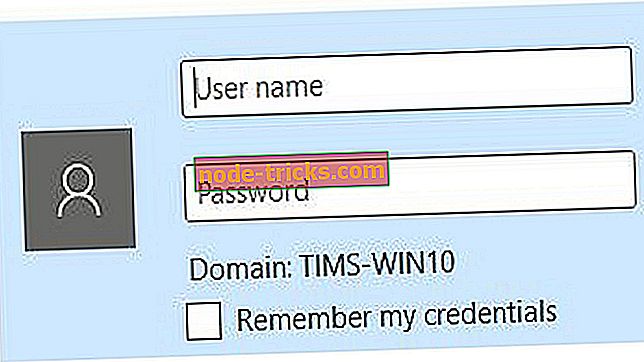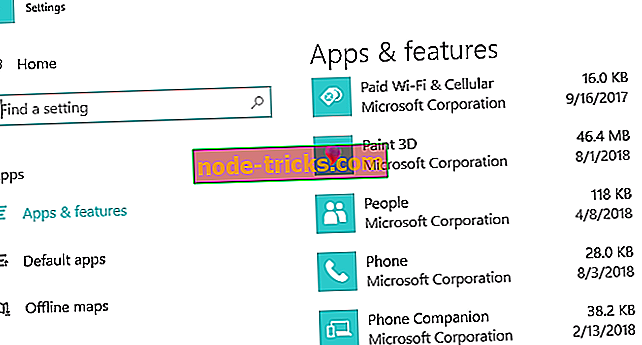Как удалить Bing Search Bar в Windows 10, 8
Windows 8 и Windows 10 оснащены встроенной панелью поиска Bing. Видя, что большинству пользователей на самом деле не нужна или не используется эта функция, вот несколько решений о том, как можно отключить или удалить панель поиска Bing для хорошей работы в операционных системах Windows 8, Windows 10.
Обычно при поиске чего-либо на вашем ПК с Windows 8 или Windows 10, ноутбуке или любом другом устройстве эта панель поиска Bing автоматически запускает поиск в Интернете. Даже если у вас его нет на вашем устройстве Windows, вы можете найти его в Интернете. Так что, по сути, это полезная функция, но только для тех, кто действительно в ней нуждается.
Как отключить Bing Search в Windows 10, 8
1. Отключите опцию «Получить предложения по поиску и веб-результаты от Bing»
- Пользователям, имеющим устройство с сенсорным экраном в Windows 8 или Windows 10, вам нужно будет провести пальцем от правой стороны экрана к центру, чтобы открыть панель чудо-кнопок.
Примечание. Пользователям ПК или ноутбука необходимо нажать и удерживать кнопку «Windows» и кнопку «C» на клавиатуре.
- Щелкните левой кнопкой мыши или коснитесь значка «Настройки», представленного на панели «Подвески».
- Щелкните левой кнопкой мыши или коснитесь функции «Изменить настройки ПК», представленной в окне «Настройки».
- Теперь в меню «Изменить настройки ПК» вам нужно будет выполнить поиск «Поиск и приложения» и щелкнуть левой кнопкой мыши или нажать на него.
- Вам придется найти в меню «Поиск и приложения» функцию «Получить предложения по поиску и веб-результаты из Bing» и переключить переключатель, чтобы отключить его.
Примечание. Установите переключатель в положение «Выкл.».

- Перезагрузите устройство Windows 8 или Windows 10, и ваша панель поиска Bing должна быть отключена.
2. Отключите панель поиска Bing в меню «Пуск» Windows 10
В Windows 10 вы можете удалить панель поиска Bing, выполнив следующие действия:
- Зайдите в Пуск> введите 'cortana' в строке поиска> выберите Cortana & Search settings
- Отключите опцию, где Cortana может давать вам предложения, напоминания и оповещения
- Теперь отключите опцию Поиск в Интернете, чтобы исключить веб-результаты.

Ну вот и все, мы надеемся, что вам удалось отключить панель поиска Bing в Windows 8 или Windows 10 всего за несколько минут. Теперь вы увидите, что каждый раз, когда вы что-то ищете, функция поиска будет получать доступ только к вашему устройству Windows и не будет отображать результаты поиска в Интернете.
Как мне избавиться от Bing?
Если вы хотите удалить поиск Bing из своего браузера, перейдите в «Настройки» и найдите опцию «Управление поисковыми системами» или что-то подобное. Затем просто замените Bing на другой поисковик, подтвердите свой выбор, и это должно быть.
Если у вас есть какие-либо вопросы по этой теме, напишите нам в комментариях ниже, и мы постараемся ответить на ваш вопрос как можно скорее.
Примечание редактора: этот пост был первоначально опубликован в октябре 2014 года и с тех пор обновлен для свежести и точности.



![5 лучших программ для создания фотоизображений для Windows 10 [2019 LIST]](https://node-tricks.com/img/software/231/5-best-photo-cartoonizer-software-2.jpg)